Lietojot Microsoft Visio, ir svarīgi saprast pamatterminus, lai varētu efektīvi strādāt ar šo programmatūru. Lai jau no paša sākuma palīdzētu jums orientēties lietojumprogrammā, es izskaidrošu svarīgākos elementus un funkcijas, kas atvieglos darbu.
Galvenie secinājumi
- Šabloni un figūras: tie ir pamatelementi, ar kuriem jūs strādājat Visio programmā.
- Izvēlnes josla un statusa josla: Šīs jomas palīdz jums organizēt projektus un uzturēt pārskatu.
- Darba vieta un rasēšanas lapas: Jūs varat pārvaldīt vairākas darba lapas, lai efektīvi realizētu savus projektus.
Iepazīšanās ar lietotāja saskarni
Lai strādātu efektīvi, sāciet ar rūpīgu Microsoft Visio lietotāja saskarnes izpēti. Augšējā kreisajā stūrī atradīsiet dažādas darbības, kas ietver būtiskus rīkus. Tur jūs varat saglabāt savus projektus, atkārtot darbības vai atcelt tās. Tas ir īpaši noderīgi, ja pieļāvāt kļūdas un nepieciešams atjaunot kādu darba soli.
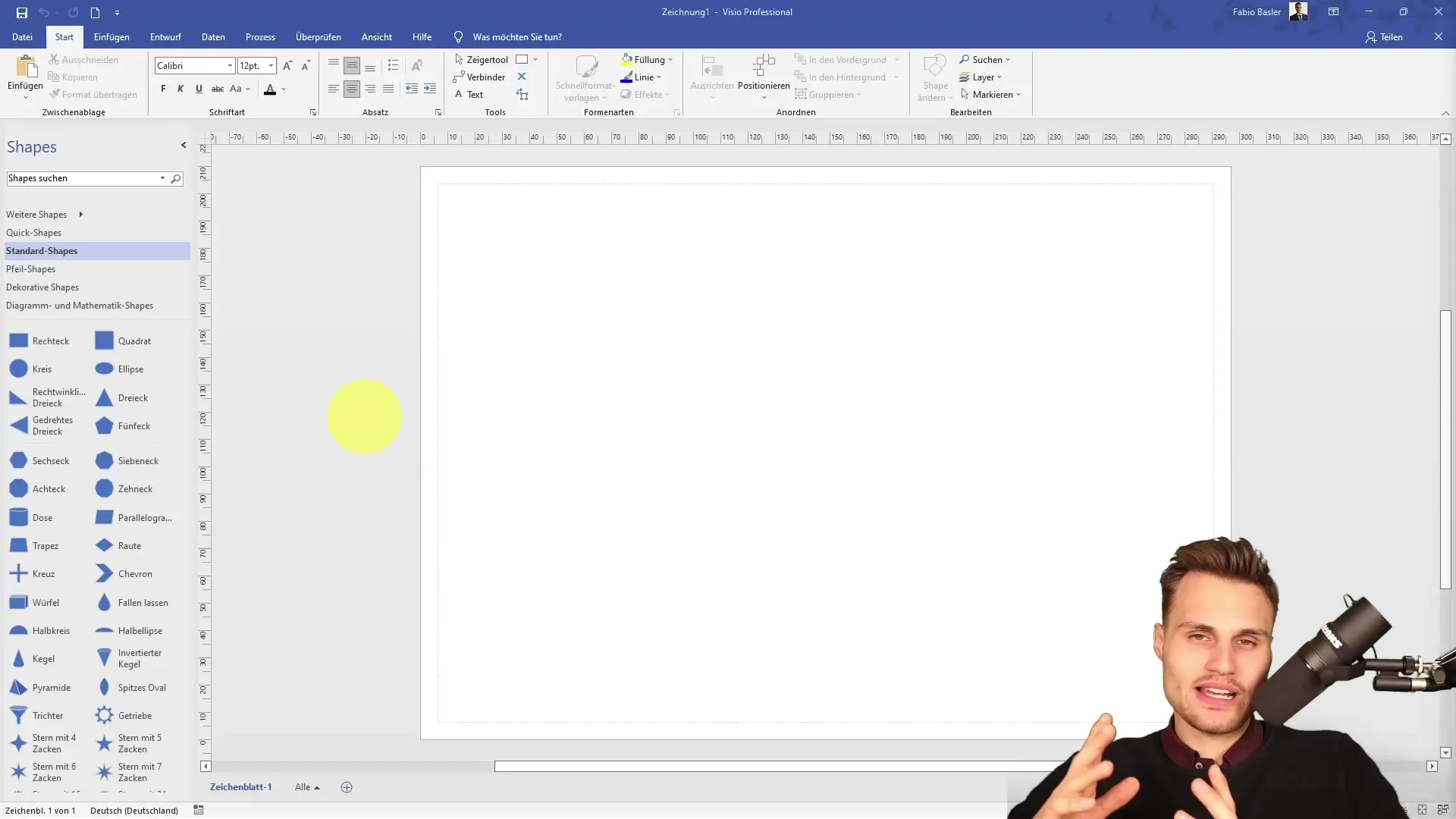
Augšējā joslā ir redzams arī pašreizējais projekta nosaukums, kuru pēc vajadzības varat mainīt. Šeit varat arī redzēt, vai esat pieteicies savā Office kontā, kas ir svarīgi, lai piekļūtu saglabātajiem dokumentiem.
Vēl viens svarīgs vides elements ir kopīgošanas opcija, ko varat izmantot, lai kopīgotu savu rasējumu ar citiem lietotājiem. Šo funkciju var atrast cilnē "Fails".
Izpratne par cilnēm un izvēlņu joslām
Visio izvēlņu veidi ir ļoti līdzīgi dažādajām izvēlnēm, ko var atrast citās Office lietojumprogrammās. Jums ir pieejamas tādas cilnes kā "Start", "Insert", "Draft", "Data", "Review", "View" un "Help".
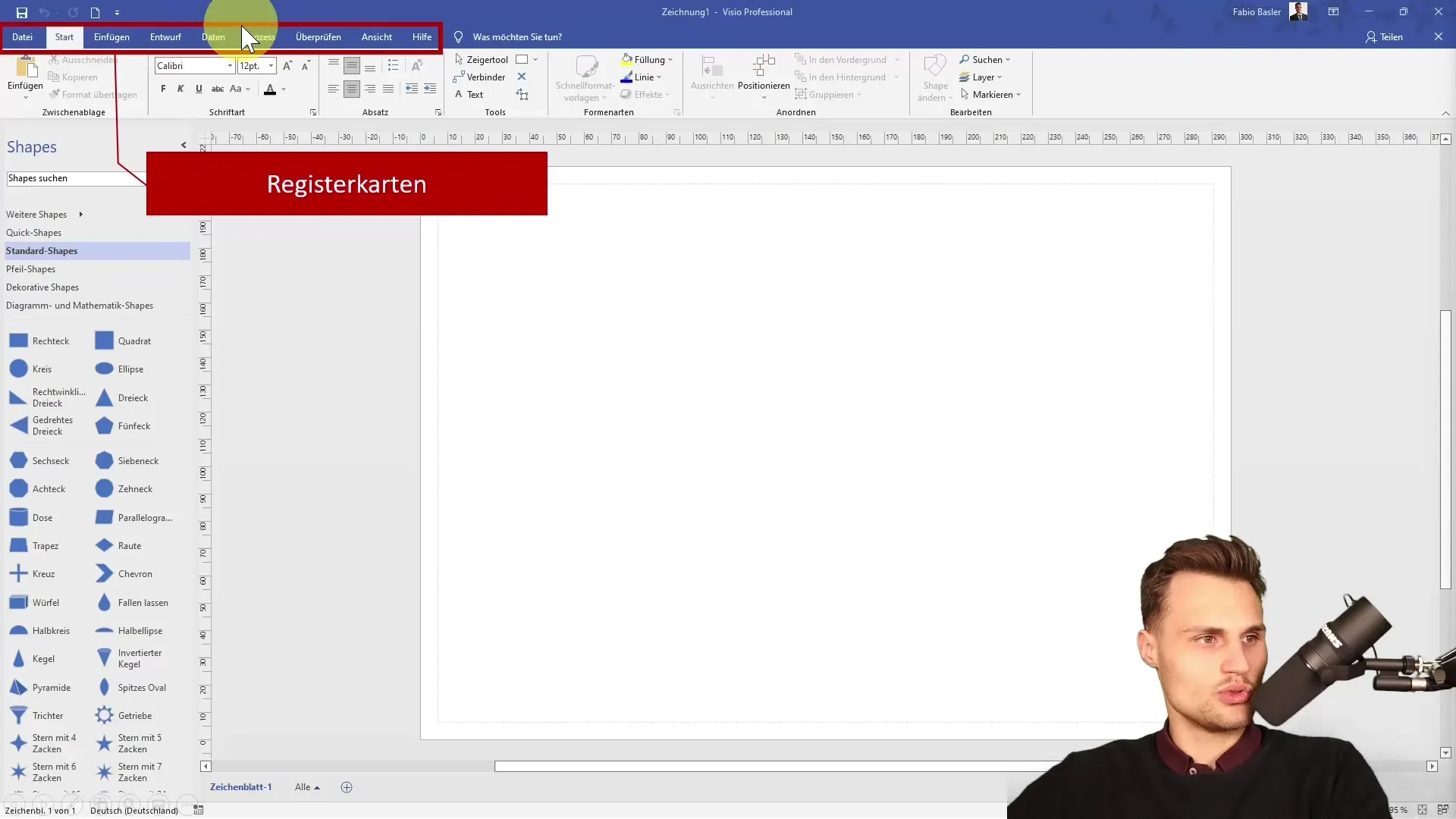
Ir svarīgi konfigurēt šīs cilnes un izveidot pielāgotas cilnes, lai optimizētu savu darba procesu. Šo izvēlnes joslu var pat padarīt mazāku vai lielāku atkarībā no tā, cik daudz vietas jums nepieciešams.
Ja cilnēs uzreiz nevarat atrast kādu darbību, varat izmantot arī meklēšanas funkciju. Tas ļauj vieglāk atrast konkrētas nepieciešamās komandas.
Darba telpas un rasēšanas lapu izmantošana
Visio darba telpa, kas pazīstama arī kā rasēšanas laukums, ir vieta, kur jūs realizējat savus projektus. Kreisajā pusē atradīsiet trafaretus, kuros ir dažādas formas, ko varat izmantot rasējumos.
Figūras ir rasējumu objekti, kurus izmantojat savos projektos. Tās ir veidotas no iepriekš definētiem šabloniem, piemēram, standarta, bultiņu vai dekoratīvām formām.
Lietotāja saskarnes apakšdaļā redzēsiet dažādas rasēšanas lapas, kuras varat organizēt un nosaukt līdzīgi kā Excel programmā.
Varat pielāgot krāsas, rakstus un citus dizaina elementus, lai padarītu rasējumus pievilcīgākus un vieglāk saprotamus. Varat arī izmantot tālummaiņas apgabalu, lai tuvinātu vai attālinātu rasējuma detaļas.
Statusa josla un makro funkcijas
Visbeidzot, svarīga nozīme Visio ir statusa joslai. Šeit jūs varat atrast informāciju par sava darba pašreizējo statusu, piemēram, uz kuras rasējuma lapas atrodaties un cik formas jau esat izmantojis.
Makro ikona statusa joslā ļauj pierakstīt bieži veiktas darbības un izpildīt tās atkārtoti, kas ir īpaši noderīgi, ja vienas un tās pašas darbības ir jāveic vairākas reizes.
Kopsavilkums
Microsoft Visio pamatelementi un pamatfunkcijas nodrošina jūs ar rīkiem, kas nepieciešami, lai jūsu projekti būtu veiksmīgi. Ja pārzināsiet lietotāja saskarni, dažādas formas un veidnes, kā arī izvēlņu un funkciju efektivitāti, programma būs vērtīgs palīgs ikdienas darbā.
Biežāk uzdotie jautājumi
Kā Visio programmā Visio var saglabāt projektu? Projektu var saglabāt, izmantojot attiecīgo klikšķa pogu augšējā kreisajā stūrī.
Kas ir figūras Visio programmā?figūras ir zīmēšanas objekti, kurus jūs izmantojat savos rasējumos un kuri ir atrodami dažādos trafaretos.
Kā es varu kopīgot savu rasējumu? kopīgošanas iespēju var atrast cilnē "Fails".
Kā es varu pielāgot izvēlņu joslu? Jūs varat pielāgot izvēlņu joslas lielumu un pievienot lietotāja noteiktas cilnes.
Kā Visio programmā Visio var izmantot makrodatorus? Makrodatorus var ierakstīt un izmantot, izmantojot attiecīgo ikonu statusa joslā.


